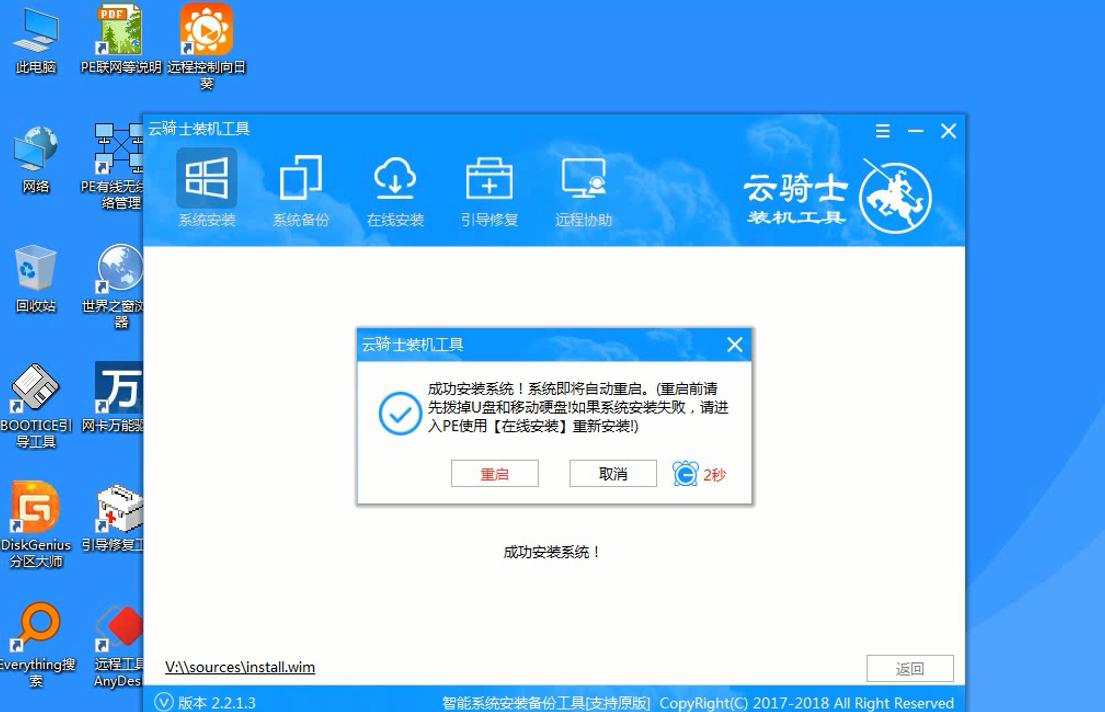很多朋友喜欢win7原版系统,奈何不知道win7原版下载地址在哪里。为了方便广大网友下载使用win7旗舰版官方原版系统,win7之家小编特地为您收集整理了最新最全的正版win7旗舰版系统,欢迎大家下载使用。 当然,我在这里也给大家介绍可以安装原版系统的软件,那就是使用云骑士一键重装系统软件安装系统,里面有各种版本的系统,只需一键,即可安装。

Windows 7 SP1旗舰版中文版64位
Windows 7 Ultimate with Service Pack 1 (x64) - DVD (Chinese-Simplified)
文件名:cn_windows_7_ultimate_with_sp1_x64_dvd_u_677408.iso
SHA1:2CE0B2DB34D76ED3F697CE148CB7594432405E23
文件大小:3.19GB
发布时间:2011-05-12
迅雷地址:ed2k://|file|cn_windows_7_ultimate_with_sp1_x64_dvd_u_677408.iso|3420557312|B58548681854236C7939003B583A8078|/
Windows 7 SP1旗舰版中文版32位
Windows 7 Ultimate with Service Pack 1 (x86) - DVD (Chinese-Simplified)
文件名:cn_windows_7_ultimate_with_sp1_x86_dvd_u_677486.iso
SHA1:B92119F5B732ECE1C0850EDA30134536E18CCCE7
文件大小:2.47GB
发布时间:2011-05-12
迅雷地址:ed2k://|file|cn_windows_7_ultimate_with_sp1_x86_dvd_u_677486.iso|2653276160|7503E4B9B8738DFCB95872445C72AEFB|/
云骑士智能一键重装原版系统视频教程:
首先到云骑士官网下载软件,然后打开云骑士装机大师,点击上面的一键装机
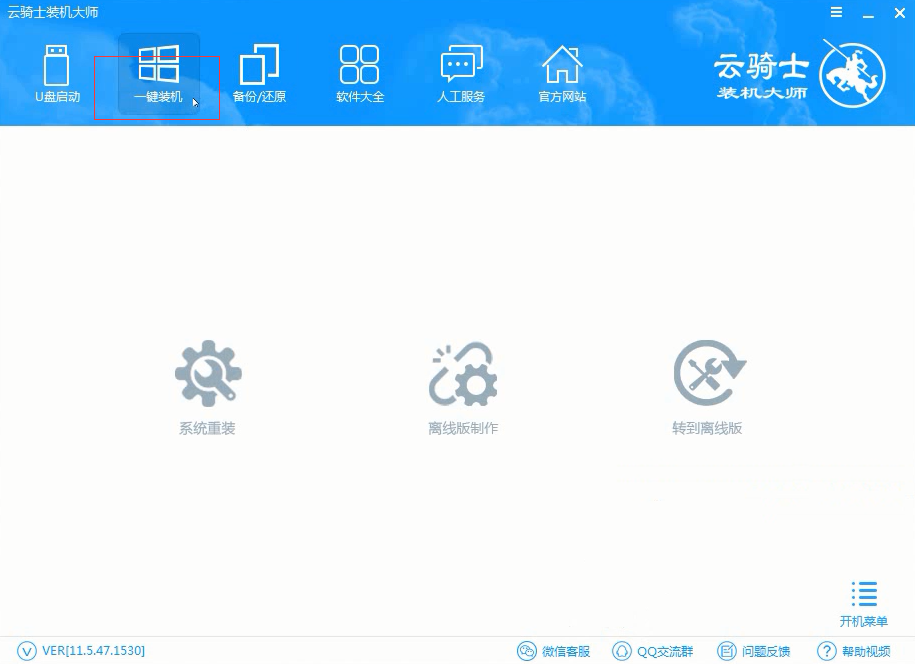
在这里可以看到有三个选项,点击左边的系统重装
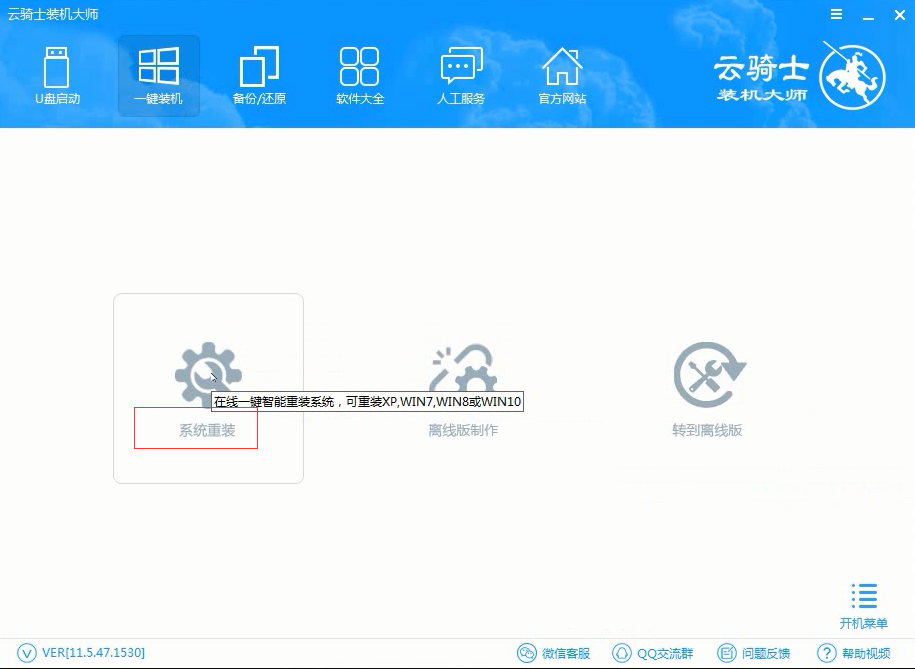
云骑士会优先检测本地环境是否符合装机条件,等检测完毕以后点击右下角的下一步
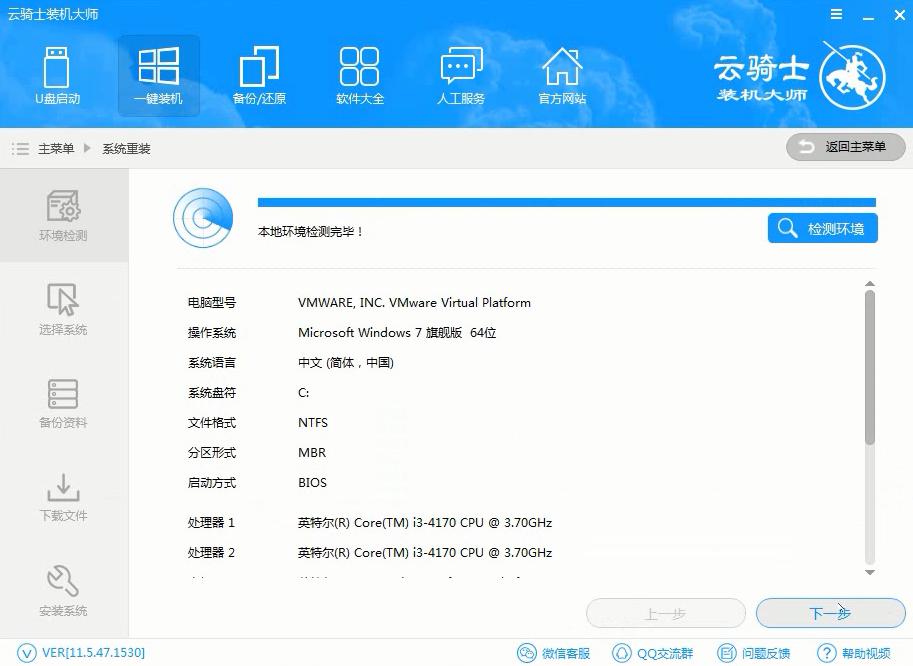
接着就进入了选择系统的界面,在这里可以看到有微软官方原版和GHOST版两个选项
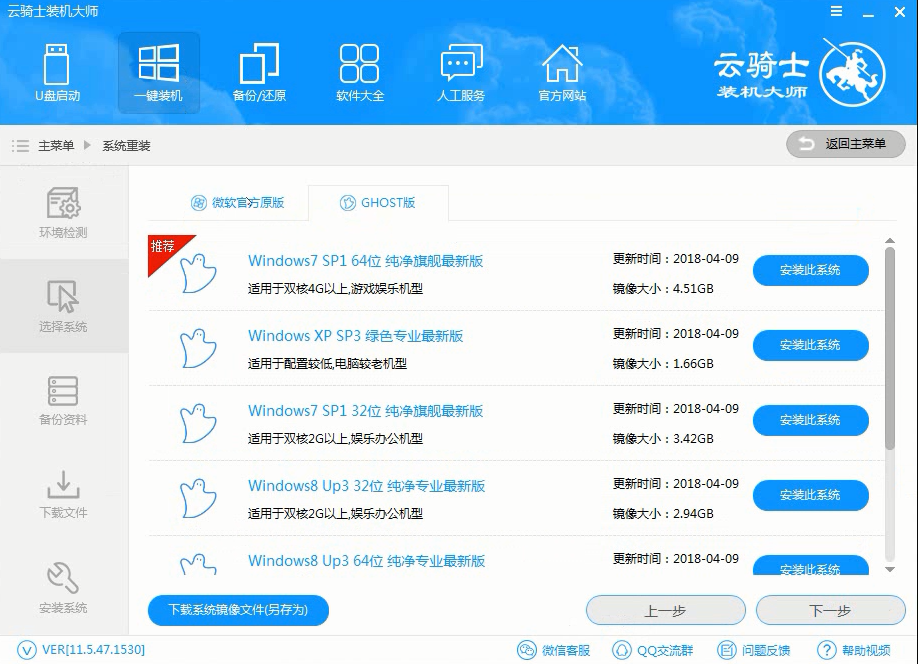
选择微软官方原版,在选项中有win10 win7 XP等系统给用户选择,在选择了win10 64位系统以后会弹出一个下拉菜单,里面有很多版本可供用户选择,可以根据自己需求来选择版本
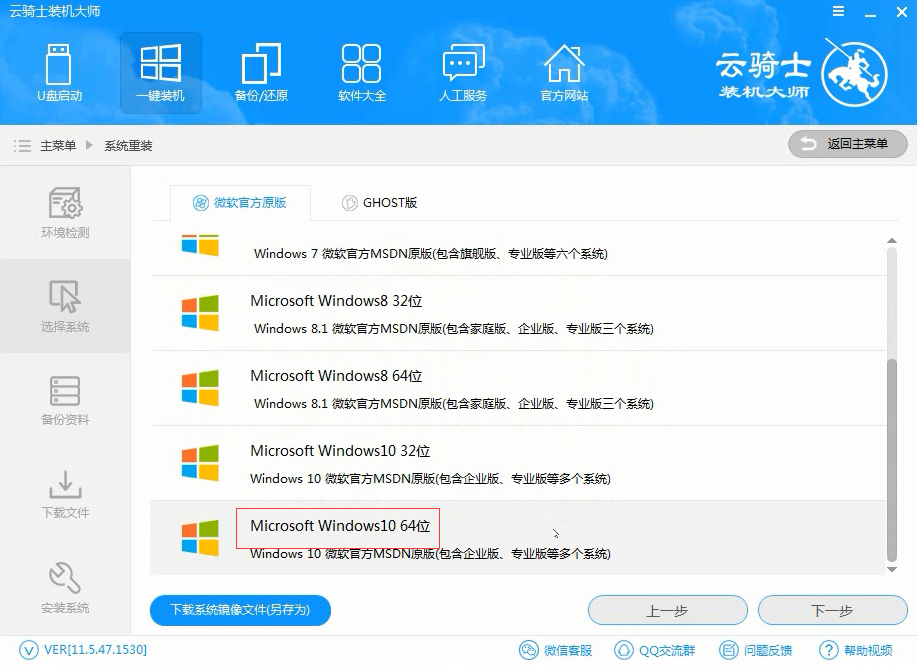
在这里我们选择安装最新的专业版、然后点击右边的安装此系统
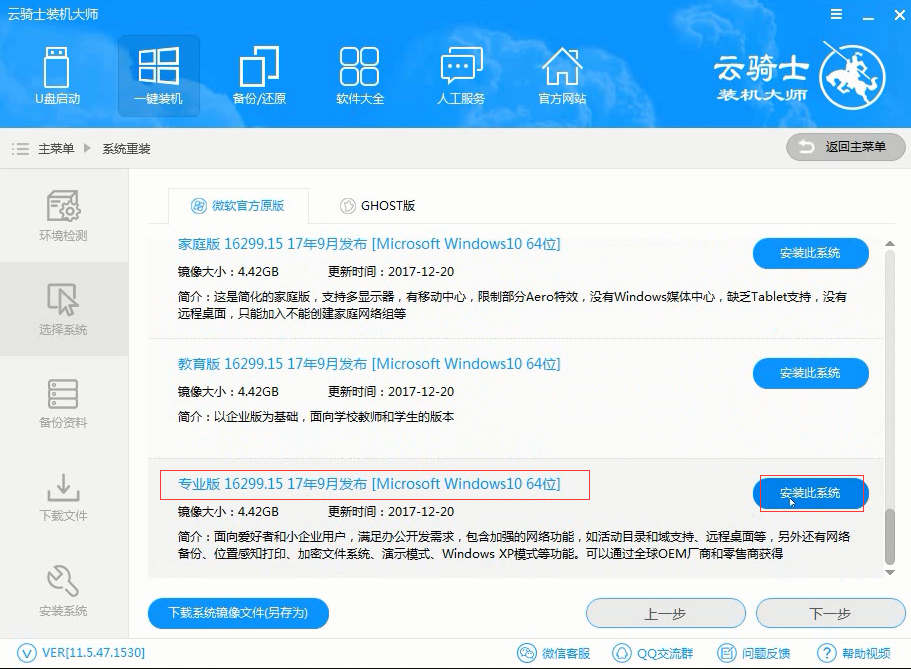
接着就进入了资料备份环节,在这里建议备份一下资料,因为在一键重装以后C盘文件会丢失,选择备份的文件以后点击右下角的下一步
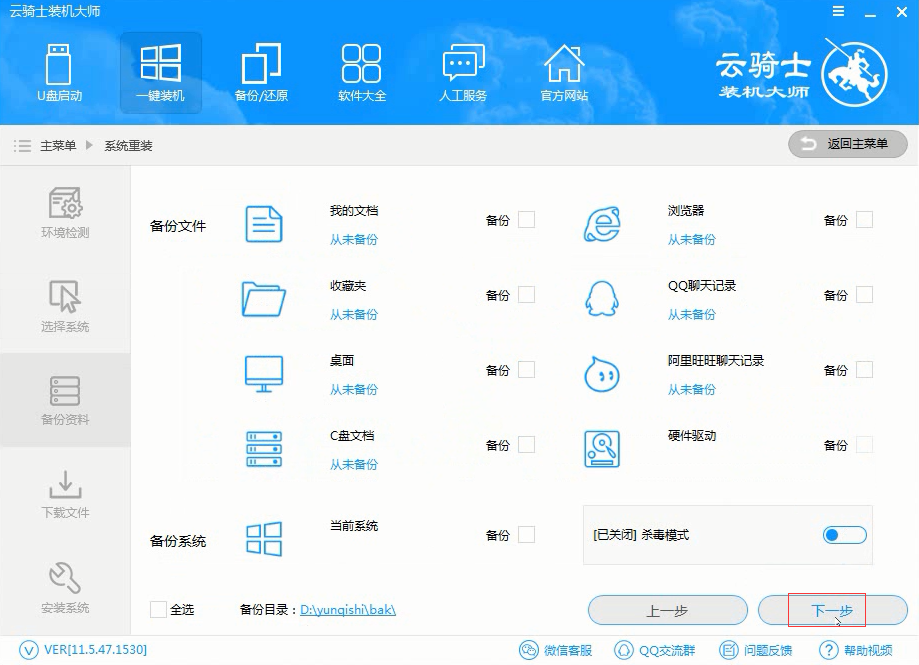
弹出完成提示框,点击安装系统,在这里下载的系统文件较大,大家耐心等待
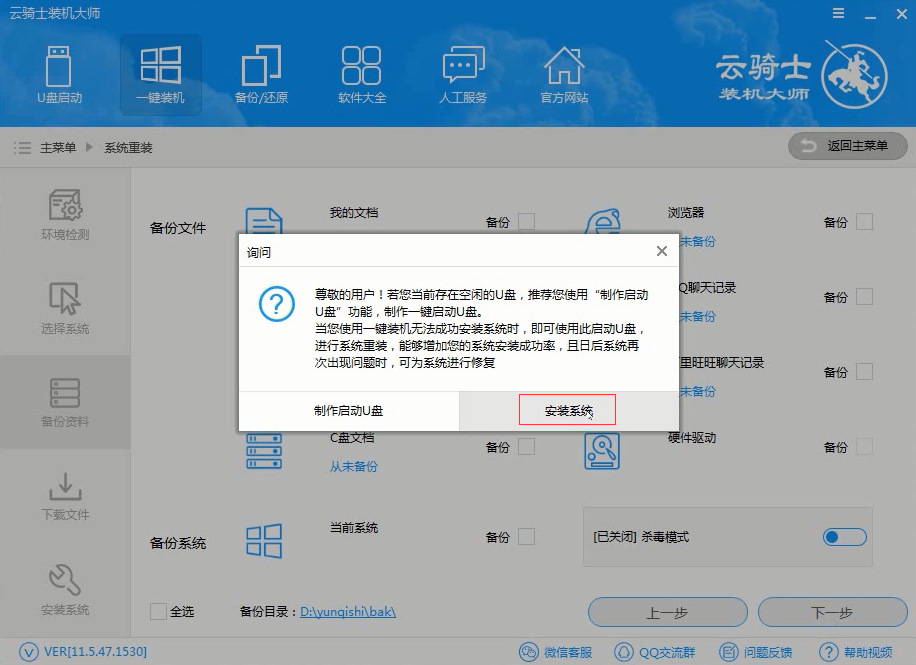
系统下载完成后云骑士将会进行第一阶段的安装,完成后会自动重启进行系统重装
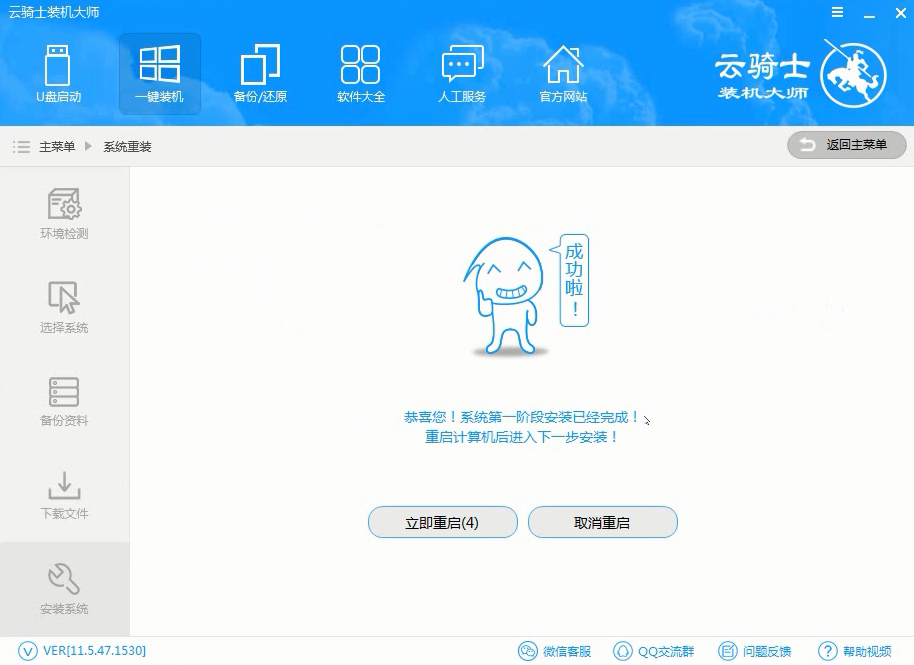
然后会进入DOS界面
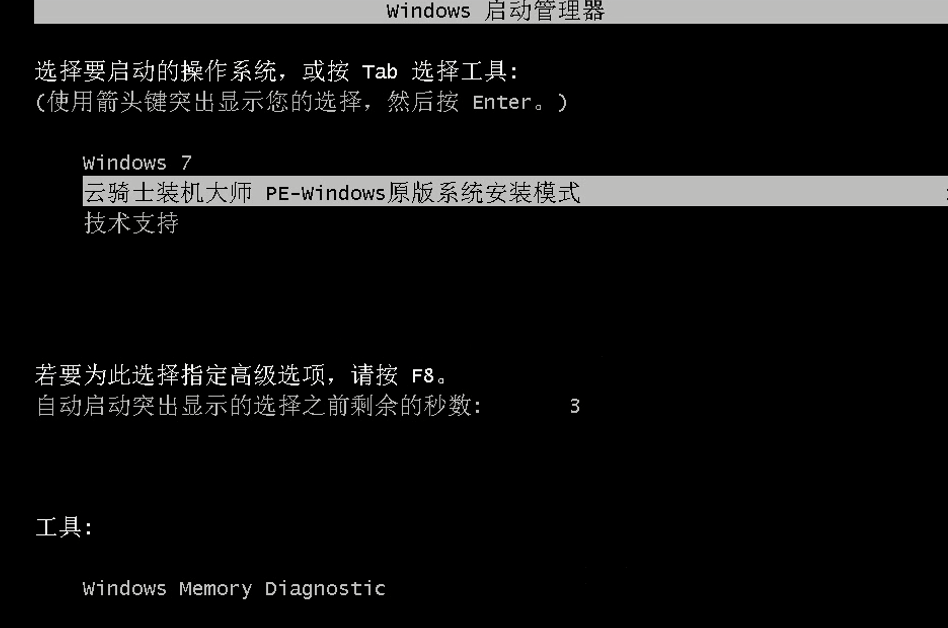
云骑士装机大师会自动进入PE系统进行安装,安装成功以后,系统会自动重启进入win10安装界面,在这里我们稍微等待一下系统就安装完成了